Как установить прошивку Android 12 на OnePlus 7 Pro
В этом руководстве мы покажем вам шаги по установке ПЗУ Android 12 на ваше устройство OnePlus 7 Pro. Существует распространенное мнение, что последним достойным предложением OEM была его седьмая итерация. И лояльные фанаты компании определенно поддержат этот мыслительный процесс. С тех пор компания приняла несколько сомнительных решений, и выбор ColorOS оказался на вершине. В любом случае, если мы сосредоточимся на седьмой итерации, то ее вариант Pro всегда был одним из самых активных игроков в пользовательской разработке.
Будь то прошивка пользовательских ПЗУ или установка пользовательского восстановления, такого как TWRP, есть что попробовать. В том же духе вы также можете получить административные привилегии, укоренив свое устройство через Magisk. В довершение всего, устройство теперь оснащено последней сборкой ОС Android. И в этом руководстве мы покажем вам, как приветствовать его на вашем устройстве. Ниже приведены подробные инструкции по установке ПЗУ Android 12 на ваше устройство OnePlus 7 Pro. Следуйте вместе.
Что нового в Android 12?
Напомним, что гиганты Силиконовой долины представили множество новых и интересных функций в двенадцатой версии ОС. К ним относится масштабная переработка пользовательского интерфейса благодаря дизайну Material You. Аналогичным образом, существует тема UX на основе обоев, которая подберет основной цвет из обоев и применит его к различным компонентам устройства (таким как панель уведомлений и меню «Настройки»). Также есть добавление панели конфиденциальности.

Программы для Windows, мобильные приложения, игры - ВСЁ БЕСПЛАТНО, в нашем закрытом телеграмм канале - Подписывайтесь:)
Это сообщит вам дату и время, когда приложение запросило разрешения на местоположение, камеру и микрофон. Кроме того, есть некоторые новые функции доступности. К ним относятся, например, Camera Switch, которая позволяет вам полностью контролировать свое устройство с помощью жестов лица. И теперь вы можете приветствовать все эти функции на своем устройстве. Ниже приведены подробные инструкции по установке Android 12 AOSP ROM на ваше устройство OnePlus 7 Pro.
Как установить прошивку Android 12 на OnePlus 7 Pro
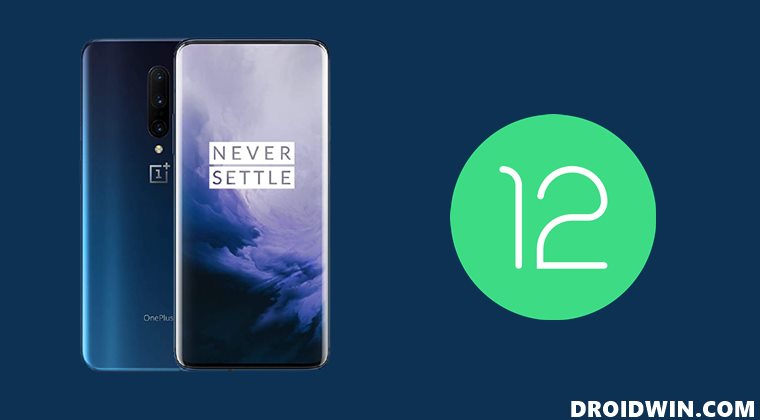
Приведенные ниже инструкции перечислены в отдельных разделах для простоты понимания. Обязательно следуйте в той же последовательности, как указано. Droidwin и его участники не будут нести ответственность в случае термоядерной войны, если ваш будильник не разбудит вас, или если что-то случится с вашим устройством и данными, выполнив следующие шаги.
ШАГ 1. Установите Android SDK

Прежде всего, вам нужно будет установить Android SDK Platform Tools на свой компьютер. Это официальный бинарный файл ADB и Fastboot, предоставленный Google, и единственный рекомендуемый. Поэтому загрузите его, а затем распакуйте в любое удобное место на вашем ПК. Это даст вам папку platform-tools, которая будет использоваться в этом руководстве.
ШАГ 2. Включите отладку по USB и разблокировку OEM
Затем вам нужно будет включить отладку по USB и разблокировку OEM на вашем устройстве. Первый сделает ваше устройство узнаваемым ПК в режиме ADB. Это позволит вам загрузить ваше устройство в режиме быстрой загрузки. С другой стороны, разблокировка OEM требуется для выполнения процесса разблокировки загрузчика.

Итак, перейдите в «Настройки»> «О телефоне»> «Семь раз нажмите на номер сборки»> «Вернитесь в «Настройки»> «Система»> «Дополнительно»> «Параметры разработчика»> «Включить отладку по USB и разблокировку OEM».
ШАГ 3: разблокируйте загрузчик на OnePlus 7 Pro
Далее вам также нужно будет разблокировать загрузчик устройства. Имейте в виду, что это приведет к удалению всех данных с вашего устройства, а также может привести к аннулированию гарантии. Так что, если все в порядке, обратитесь к нашему подробному руководству о том, как разблокировать загрузчик Oneplus 7/7Pro.

ШАГ 4. Загрузите прошивку Android 12 для OnePlus 7 Pro.
Теперь вы можете получить файл ROM по ссылке ниже. Сборка Vanilla не содержит всех приложений, служб и фреймворков Google. Принимая во внимание, что сборка GApps встроена во все Google Apps и связанные с ними компоненты.
ШАГ 5: Извлеките Android 12 ROM Payload.bin
- После того, как вы загрузили ZIP-файл ROM, распакуйте его в любое удобное место на вашем ПК. Это даст вам пару файлов, включая payload.bin.

- Теперь вам нужно извлечь этот файл BIN, чтобы получить необходимые файлы разделов. Поэтому обратитесь к нашему руководству «Как извлечь payload.bin» и получите стандартный файл IMG.
- После завершения извлечения перенесите файл boot.img в папку platform-tools на вашем ПК.
ШАГ 6: Загрузитесь в режиме быстрой загрузки
- Теперь подключите ваше устройство к ПК через USB-кабель. Убедитесь, что отладка по USB включена.
- Затем перейдите в папку инструментов платформы, введите CMD в адресной строке и нажмите Enter. Это запустит командную строку.

- Введите следующую команду в окне CMD, чтобы загрузить устройство в режим Fastboot Modeadb reboot bootloader.

- Чтобы проверить соединение Fastboot, введите приведенную ниже команду, и вы должны получить идентификатор устройства. устройства fastboot
ШАГ 7: прошить Boot.img Android 12 ROM
Введите приведенную ниже команду в командной строке (которая открывается в папке инструментов платформы), чтобы запустить файл boot.img ПЗУ ArrowOS:
boot.img
ШАГ 8: загрузите OnePlus 7 Pro в TWRP
На данный момент все еще есть элемент сомнения относительно того, сможете ли вы прошить TWRP Recovery на свое устройство под управлением Android 12. Поэтому, чтобы избежать этого риска, давайте воспользуемся более безопасным подходом и только временно загрузим ваше устройство в TWRP.
- Для этого загрузите TWRP Recovery для OnePlus 7 Pro.
- Затем переименуйте его в twrp, чтобы полное имя стало twrp.img.
- После этого перенесите этот файл в папку platform-tools на вашем ПК.
- Теперь откройте окно CMD внутри этой папки и введите следующую команду: fastboot boot twrp.img.

- Теперь ваше устройство загрузится в TWRP Recovery.
ШАГ 9. Установите прошивку Android 12 на OnePlus 7 Pro через боковую загрузку ADB.
- Перенесите ZIP-файл ROM в папку platform-tools на вашем ПК. Переименуйте его в rom, чтобы полное имя стало rom.zip.
- После этого перейдите в раздел «Дополнительно», выберите «ADB Sideload» и выполните свайп вправо, чтобы запустить процесс.

- Затем откройте окно CMD и введите приведенную ниже команду, чтобы выполнить боковую загрузку: adb sideload rom.zip
- ПЗУ было прошито в один из слотов, давайте теперь прошьем его и во второй слот. Итак, перейдите в «Перезагрузка» и выберите «Восстановление».
- Ваше устройство загрузится в TWRP. Снова перейдите в Advanced > ADB Sideload и введите приведенную ниже команду, чтобы прошить ROMadb sideload rom.zip.
- При этом мы записали ПЗУ в оба слота на вашем устройстве. Пришло время отформатировать ваше устройство.
- Итак, перейдите в «Очистить» и нажмите «Форматировать данные». После этого введите YES в отведенном месте. Вот и все.

- Теперь вы можете перезагрузить устройство с новой установленной ОС через Reboot > System.

На этом мы завершаем руководство о том, как установить прошивку Android 12 на свое устройство OnePlus 7 Pro. Если у вас есть какие-либо вопросы относительно вышеупомянутых шагов, сообщите нам об этом в комментариях. Мы вернемся к вам с решением в ближайшее время.







![Боковая загрузка ADB не работает: не удается прочитать файл [Fixed]](https://vgev.ru/wp-content/uploads/2022/03/fix-adb-sideload-not-working-cannot-read-file.jpg)


![Исправить устройство ADB не найдено [List of Devices Attached is blank]](https://vgev.ru/wp-content/uploads/2022/03/fix-adb-device-not-found-error-missing-list-of-devices-attached.jpg)

